

La mayor diferencia entre Apple Music y Spotify, Amazon Music Unlimited, Tidal y otros servicios de transmisión de medios similares es que es un software de servicio de transmisión de música especialmente creado para usuarios de Apple. Apple Music admite audio espacial y audio sin pérdidas, los cuales son gratuitos para los suscriptores de Apple Music. Estas dos características mejoran enormemente la experiencia auditiva de Apple Music al brindar música de mayor calidad y una experiencia similar a un sonido envolvente. Aunque atraer usuarios tiene muchos beneficios, el soporte de Apple Music para dispositivos que no son de Apple siempre ha sido un punto de crítica por parte de los usuarios.
Si intentas reproducir archivos de música de Apple en dispositivos que no son de Apple, puedes encontrarte con problemas de compatibilidad, ya que en su mayoría están pensados para reproducirse en dispositivos de Apple. En consecuencia, para permitir que la música de iTunes se reproduzca en reproductores normales, es necesaria la conversión a un formato ampliamente utilizado como WAV, y hay herramientas de conversión fácilmente accesibles para este propósito. Este artículo destaca algunas de las soluciones efectivas para convertir iTunes a WAV.

Apple Music utiliza el formato AAC (Advanced Audio Coding) para codificar archivos de audio. AAC es un formato de compresión de audio eficiente que puede reducir el tamaño del archivo mientras mantiene una alta calidad de audio, lo que hace que descargar y almacenar música sea más conveniente. La extensión de archivo AAC para Apple Music es .m4p. Apple Music se puede reproducir y utilizar en muchos software y dispositivos, incluidos dispositivos Apple, iTunes y algunos parlantes inteligentes. Si quieres reproducir Apple Music, será mejor que te asegures de tener un producto Apple. De lo contrario, las canciones de Apple no se podrán reproducir debido a incompatibilidad. Por lo tanto, necesitamos convertir Apple Music a un formato de aplicación universal. Entonces, ¿por qué convertir música de Apple al formato WAV es la primera opción de algunas personas? Hay algunas razones por las que alguien podría querer convertir Apple Music a WAV:
1. Calidad de audio sin pérdidas: WAV (formato de archivo de audio de forma de onda) es un formato de audio sin pérdidas, lo que significa que conserva todos los datos de audio originales sin compresión ni pérdida de calidad. Apple Music, por otro lado, utiliza un formato de audio con pérdida como AAC, que comprime datos de audio para reducir el tamaño del archivo. Al convertir Apple Music a WAV, puedes asegurarte de obtener la mayor calidad de audio posible.
2. Compatibilidad: algunos dispositivos o software de audio, especialmente aplicaciones en Windows o Android, pueden no ser compatibles con archivos de Apple Music o ciertos formatos de audio. WAV es un formato de audio ampliamente utilizado y es compatible con la mayoría de dispositivos y software, lo que lo convierte en una buena opción para convertir archivos de Apple Music y garantizar la compatibilidad.
3. Edición y mezcla: si desea editar o mezclar sus archivos de Apple Music, convertirlos a WAV puede facilitar el proceso. Los archivos WAV no están comprimidos y tienen más datos, lo que facilita el uso del software de edición de audio trabajar con ellos.
4. Archivar: si desea archivar su colección de Apple Music para almacenarla a largo plazo, WAV es una buena opción porque no comprime los datos de audio y mantiene la calidad original del audio. Esto garantiza que su colección de música se mantendrá con la mayor calidad posible para su futura reproducción.
Vale la pena señalar que la conversión de archivos de Apple Music a WAV puede generar archivos de mayor tamaño en comparación con formatos de audio comprimidos como MP3, por lo que deberás considerar el espacio de almacenamiento y las velocidades de transferencia al realizar la conversión.
Al ser suscriptor de Apple Music, tienes derecho a disfrutar de la música en línea y guardar canciones en caché para reproducirlas sin conexión. Sin embargo, una vez que finaliza la suscripción, ya no podrá acceder a la biblioteca de Apple Music, incluidas las pistas descargadas. Y el servicio Apple Music siempre se incluye con los productos Apple. Cuando desea cambiar a otro dispositivo, el servicio Apple Music no es válido. Convertir canciones de Apple a archivos locales en formatos WAV es una solución eficaz si decides deshacerte de esas limitaciones.
TuneCable Apple Music Converter es una herramienta confiable que destaca a la hora de importar canciones de Apple Music a otros programas sin falta. Este potente eliminador de DRM convierte sin esfuerzo canciones, álbumes, listas de reproducción, podcasts, descargas de iTunes y audiolibros audibles en formatos MP3/AAC/WAV/AIFF/ALAC/FLAC sin cifrar, que se pueden descargar a una PC con Windows o Mac.
Con los archivos convertidos de Apple Music, no sólo puedes agregarlos a los reproductores multimedia de Windows sino también extender su uso a otros programas. Gracias a la capacidad de TuneCable para convertirlos en archivos WAV locales, lo que garantiza que pueda importar cómodamente los archivos de audio de Apple a programas que se ejecutan en productos que no son de Apple.
Los archivos convertidos conservan sus etiquetas ID3 completas, lo que facilita la navegación y la localización de la pista deseada en su dispositivo local. También puedes compartir tus listas de reproducción favoritas de Apple Music con amigos o seres queridos, grabar música de Apple a CD, etc. TuneCable lo hace todo posible.

Vayamos a los pasos detallados para convertir música de Apple a formato WAV.
Paso 1 Ejecute TuneCable Apple Music Converter en una PC con Windows o Mac
Para instalar este convertidor, mueva el cursor al botón de descarga vinculado a la versión correcta. Después de la instalación, puede ejecutar el programa. En la interfaz principal, elija grabar música desde la aplicación iTunes/Apple Music o grabar música desde el reproductor web Apple Music. Si ejecuta este programa en una PC con Windows, verifique si ha instalado la última versión de la aplicación iTunes (en algunas regiones, la aplicación iTunes ha sido reemplazada por la aplicación Apple Music). En una Mac, Apple Music se instala de forma predeterminada.
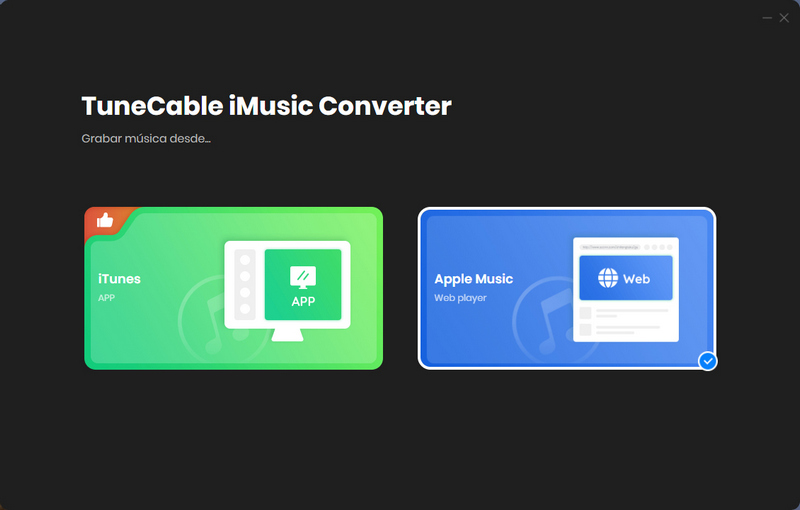
Paso 2 Agregue las pistas deseadas a la lista de descargas
Descargar música desde la aplicación:
Para permitir que TuneCable descargue canciones de Apple, primero debe iniciar sesión en su cuenta de Apple a través de iTunes o la aplicación Música. Una vez que haya iniciado sesión, acceda a la aplicación TuneCable y seleccione la opción "+Agregar" en la interfaz principal. Aparecerá una ventana que muestra todas las listas de reproducción, audio, audiolibros y listas de reproducción de Apple Music en su biblioteca de iTunes. Elija cualquier pista o lista de reproducción que desee convertir y haga clic en "OK" para prepararse para la conversión.
Consejos: Si planeas descargar nuevas canciones de Apple Music, simplemente abre iTunes o Apple Music y navega hasta la biblioteca de música. Desde allí, agrega canciones a cualquier álbum o lista de reproducción que elijas. Una vez completado, las listas de reproducción actualizadas se sincronizarán automáticamente con TuneCable. Al reiniciar TuneCable, aparecerá un mensaje indicando que las listas de reproducción se han actualizado y preguntándole si desea convertirlas.
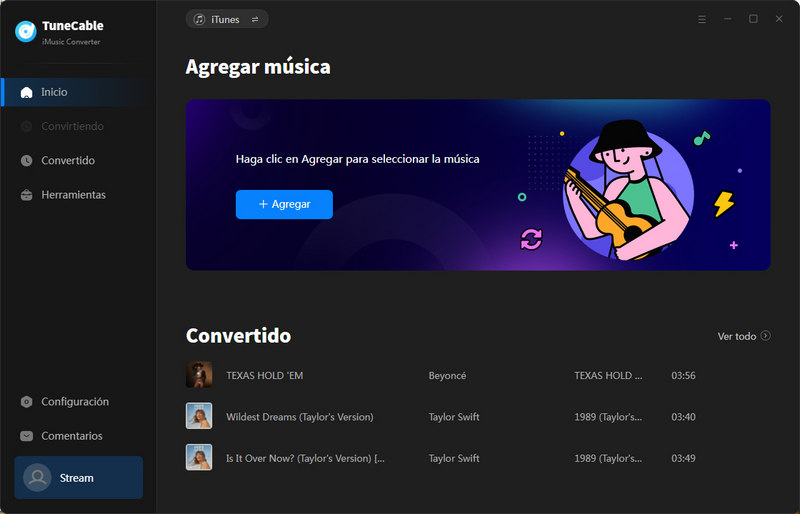
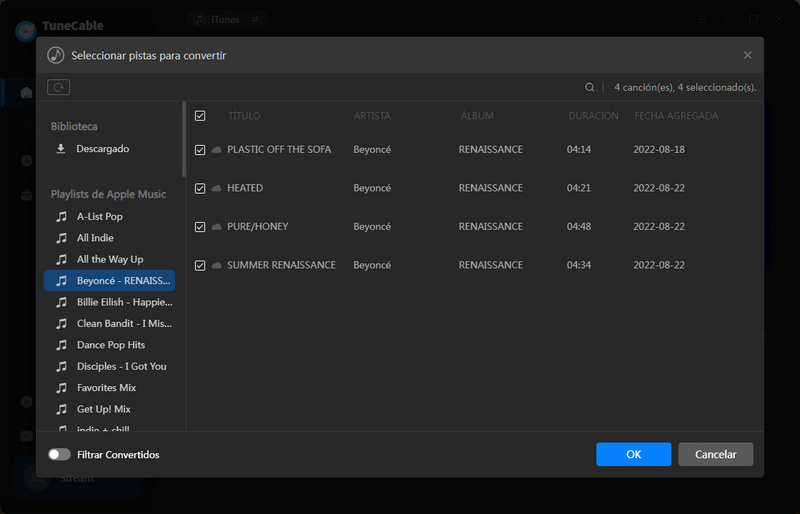
Descargar música desde el reproductor web:
Abre el álbum o lista de reproducción que desees en el reproductor web emergente de Apple Music y luego toca el botón "Haz clic para agregar" en la parte inferior derecha para cargar canciones. Luego seleccione las pistas que desee y haga clic en "Agregar" para colocar las canciones seleccionadas en la lista de descargas.
Paso 3 Establezca el formato de salida y otros parámetros
Antes de convertir canciones, será necesario realizar ajustes individuales a los parámetros de salida. Para hacer esto, simplemente haga clic en el botón "Configuración" ubicado en la parte inferior izquierda de TuneCable. Esto abrirá una ventana de configuración donde podrá personalizar la configuración de salida según sus preferencias personales. Una vez que haya realizado los ajustes deseados, simplemente cierre la ventana de configuración y los cambios entrarán en vigor inmediatamente.
Para convertir música de Apple a archivos WAV, vaya al Formato de salida y elija la opción "WAV". Y puedes ajustar la calidad del audio cambiando la frecuencia de muestreo. El archivo WAV no está comprimido, asegúrese de que haya suficiente espacio en su disco.
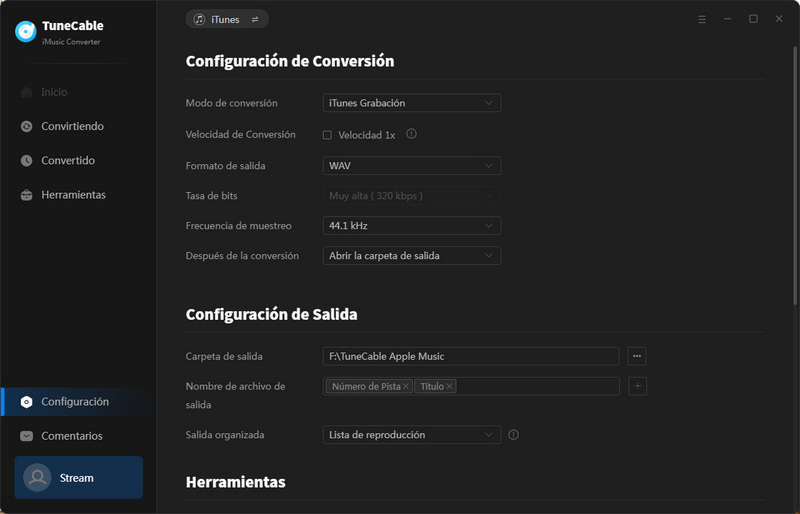
Paso 4 Conversión de canciones de Apple a archivos WAV locales
Después de la configuración, regrese a la sección "Inicio". Antes de la conversión, si aún desea agregar más canciones, haga clic en el botón "Agregar más" en la esquina superior izquierda. Cuando desee eliminar algunas pistas inútiles, mueva el puntero del cursor hacia ellas y toque "icono de eliminación". Una vez que esté preparado, simplemente toque el botón "Convertir" para procesar la conversión. Eres libre de ocuparte de otras cosas hasta que TuneCable te indique que se ha completado la conversión. los conversosion se procesará silenciosamente en segundo plano.
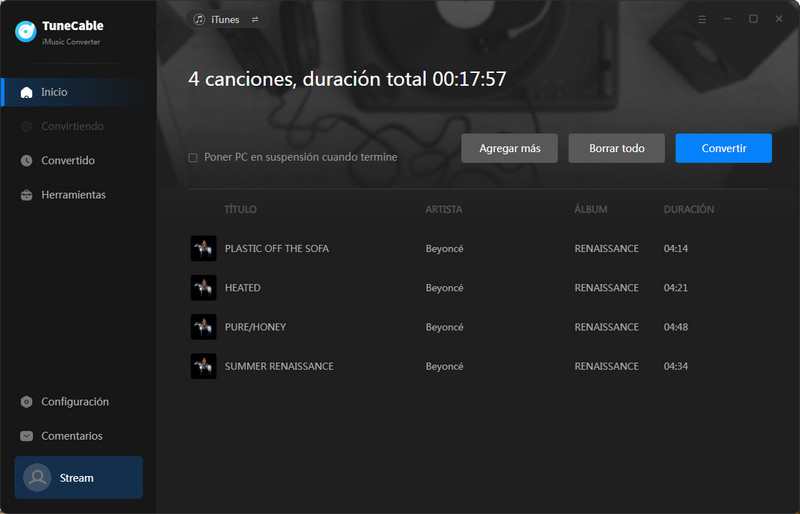
Paso 5 Utilice libremente las canciones de Apple convertidas
Tan pronto como finalice la conversión, podrá ver una ventana emergente donde se almacenan las canciones de Apple descargadas. O puede consultar el historial de descargas en la columna "Convertidos". En la carpeta de salida, las pistas de Apple Music que seleccionó se convierten en archivos locales WAV sin cifrar. Puedes usarlos ilimitadamente con un reproductor multimedia de Windows, un reproductor multimedia VLC y un programa de DJ. o grábelos en un CD, transfiéralos a un teléfono Android para reproducción sin conexión, etc.
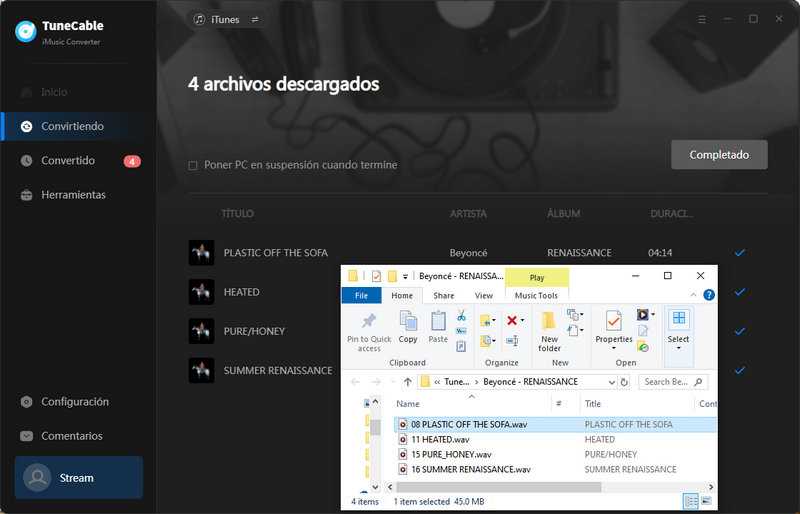
Aunque el codificador integrado de iTunes puede ayudar con la conversión de archivos, no es capaz de convertir archivos protegidos de Apple Music M4P a MP3, WAV, AAC u otros formatos. Además, es posible que los archivos WAV convertidos por iTunes no se puedan reproducir en una PC. iTunes no elimina la protección de los archivos de música, lo que significa que incluso si conviertes archivos de iTunes al formato WAV, sólo los dispositivos autorizados podrán acceder a ellos. Para ello, necesitarás convertir música de Apple a WAV siguiendo los pasos de la parte 2. Sin embargo, para los archivos .m4a de iTunes, puedes utilizar la siguiente guía paso a paso para convertirlos a formatos MP3, WAV, AAC, FLAC o AIFF usando iTunes:
Paso 1: Inicie iTunes y seleccione "Edición" > "Preferencias" en la barra de menú.
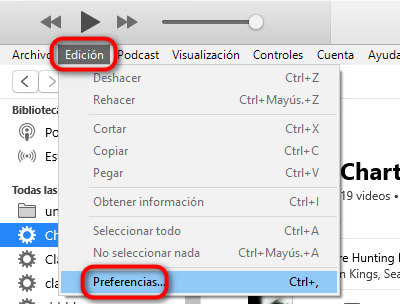
Paso 2: Haga clic en la pestaña "General" y luego seleccione "Configuración de importación...".
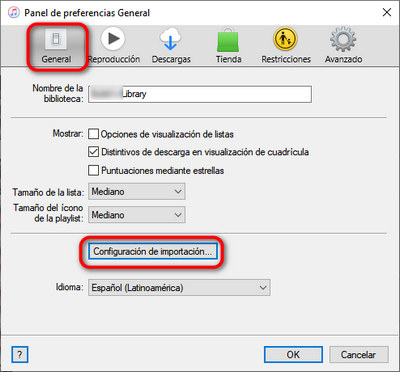
Paso 3: En el menú desplegable "Importar usando", seleccione el formato de codificación que desea utilizar para la conversión. como AAC, AIFF, Apple Lossless, MP3, o WAV. Luego haga clic en "OK".
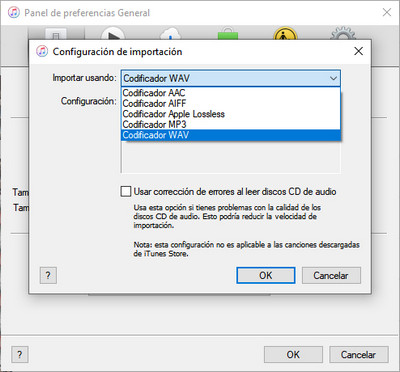
Paso 4: En tu biblioteca, puedes seleccionar las canciones que vas a convertir.
Paso 5: Por último, navegue hasta "Archivo" > "Convertir" > "Crear versión WAV". iTunes iniciará la conversión. Una vez que se complete la conversión, sus nuevos archivos estarán disponibles en su biblioteca.
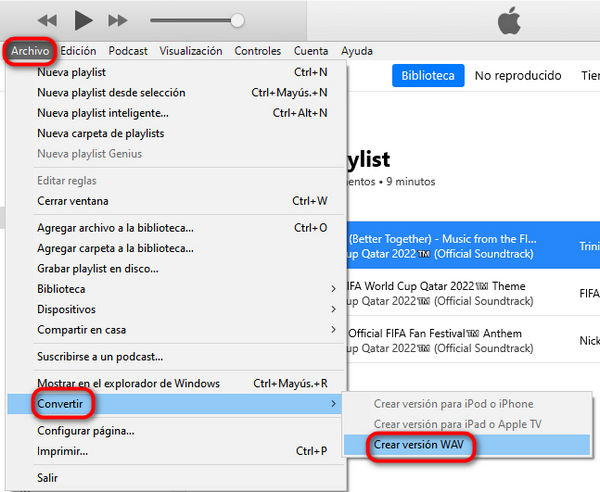
El artículo proporciona información sobre cómo convertir archivos de audio de Apple al formato WAV, lo que le permite escucharlos en su PC o teléfono Android, usarlos con otros programas y conservarlos para siempre incluso después de la cancelación de Apple. suscripción. A pesar de haber sido descontinuado en la última Mac, iTunes sigue siendo una biblioteca de música muy utilizada. Con iTunes, puedes convertir fácilmente tus archivos de audio al formato WAV. Para aquellos que buscan funciones más avanzadas, TuneCable Apple Music Converter es un conversor de Apple Music a WAV todo en uno que no solo convierte archivos de audio pero también descifra la protección. Si te gusta nuestra participación de hoy, cuéntale a las personas que te rodean cómo funciona. ¡Te deseo lo mejor todos los días!

Descargue audiolibros de Apple Music, iTunes Music y Audible manteniendo una calidad sin pérdidas.

Descargue pistas de música de Spotify, Amazon Music, Apple Music, YouTube Music, TIDAL, Deezer, etc.